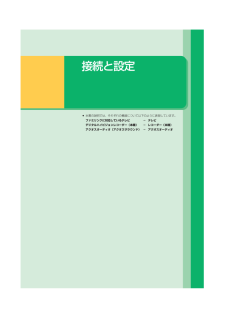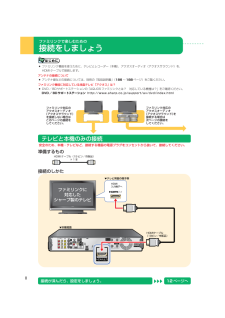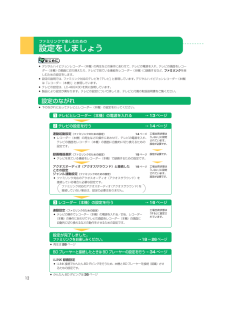Q&A
取扱説明書・マニュアル (文書検索対応分のみ)
"アクオス"1 件の検索結果
"アクオス"40 - 50 件目を表示
全般
質問者が納得書き込みしたDVD-Rを PCで開いて見てください。
PCでは問題なく再生が出来ているのでしょうか? 再生できない場合は、PCでドライブを開いて、書き込まれているデータの形式を確認しましょう。ISOファイルそのまま書き込まれているようなら、ImgburnがISOファイルをイメージとしてではなく、データとして書き込んでいることになります。
Imgburnを起動し、Write files/folders to discを選び、VIDEO_TSフォルダ内のデータをすべて追加します。右側のOPTIONで UDF1...
5357日前view102
3便利な使いかた 便利な使いかた 設定は? 設定は? なら 詳しくは 35ページ 詳しくは 13ページ 詳しくは 14ページ 詳しくは 30ページ 詳しくは 15ページ 詳しくは 16ページ ファミリンク設定は? 詳しくは 34ページ は ージ は ージ 本機 BDプレーヤー zテレビとレコーダー(本機) の電源を入れる xテレビの連動起動設定をする (ファミリンクのための設定) テレビの録画機器選択をする (ファミリンクのための設定) Ë アクオスオーディオ(アクオ スサラウンド)を接続したと きはジャンル連動設定をする (ファミリンクのための設定) cレコーダー(本機)の連動 設定を行う (ファミリンクのための設定) BDプレーヤーBD-HP1の設定を行う かんたんBDダビングでハイビジョン番組をハイビジョン画質で残せます。 再生利なDDルーi.LINKダビングは? は? Ëi.LINK録画設定をする (かんたんBDダビングをするための設定) 次ページをご覧ください。 ファミリンクで便利に使えます。 アクオスオーディオと接続したときは、放送や番組に...
2シャープ製ファミリンク対応テレビ「アクオス」をお持ちなら シャープ製BDプレーヤーBD-HP1をお持ちなら 本機の接続と できること フ詳しくは 8ページ 詳しくは 9ページ 接続は? 詳しくは 11ページ 詳しくは 10ページ ダビングのための接続は? HDMIケーブル (市販品) HDMIケーブル (市販品) ファミリンク対応アクオス 本機 BDプレーヤー i.LINKケーブル(市販品) アクオスオーディオ (アクオスサラウンド) BHDMIケーブル(市販品)を使用しテレビと本機を接続することで、本機を再生するだけでテレビの入力を自動で本機を接続した入力に切り換えるなどの便利な連動機能での操作がお楽しみいただけます。 i.LINKケーブル(市販品)を使用しBDプレーヤーと本機を接続することでHDD(ハードディスク)に録画したハイビジョン番組をハイビジョン画質のままブルーレイディスク(BD-RE Ver. 2.1)にダビングして残せます。 ファミリンク対応アクオス 本機 HDMIケーブル(市販品) さらにアクオスオーディオを 持っている アクオスオーディオ (アクオスサラウンド) ・・・ 接続は...
4● テレビもレコーダー(本機)も、レコーダー(本機)に付属のファミリモコン1つで操作できます。 テレビのリモコンとレコーダー(本機)のリモコンを使い分ける必要はありません。 ● ファミリンク対応の液晶テレビ「アクオス」や「アクオスオーディオ(アクオスサラウンド)」と HDMIケーブルで接続すれば、ファミリンクならではの連動機能で、便利で快適な使い心地を お楽しみいただけます。 ファミリンクは こんなに便利 次の操作をすると、テレビの画面がレコーダー(本機)の画面に自動的に切り換わります。 テレビの入力を自動切換! µワンタッチ操作(ファミリンク) HDMIレコーダー(本機) の画面 テレビで見ている番組を録画したいと思ったら、そのまま 録画ボタンを押すだけでレコーダー(本機)に録画できます。 ワンタッチで録画開始! µワンタッチ録画(ファミリンク) すぐに録画 地上D1を 地上D1テレビら、そ録画リ機)の再生すは、再見ている番組を ワンタッチで 録画 HDMIケーブル(市販品/19ピン)で接続 らくらく 活用! その2 らく活用 ! その らくらく 活用! その1 らく活用 ! その詳しくは ...
11接続と設定 シ プ製BDプレ ヤ を使い かんたんBDダビングするための接続をしまし う▼テレビ背面の端子例 ▼BD-HP1HDMIケーブル (19ピン/市販品) i.LINKケーブル(市販品) ファミリンクに 対応した シャープ製のテレビ ▼ファミリンクに対応した アクオスオーディオ (アクオスサラウンド) ▼アクオスオーディオ 背面の端子例 光デジタル音声ケーブル (アクオスオーディオ付属品) HDMIケーブル (アクオスオー ディオ付属品) HDMIケーブル (19ピン/市販品) 必ず入力1に接続してください。 光デジタル音声ケ ブル︵市販品︶ ▼本機背面 重要 接続が済んだら、設定をしましょう。接続のしかた準備するものテレビと本機とBD-HP1とアクオスオーディオ(アクオスサラウンド)の接続安全のため、本機・テレビ・BD-HP1・アクオスオーディオ(アクオスサラウンド)など、接続する機器の電源プラグをコンセントから抜いて、接続してください。»ディスクに記録されている音声によっては、本機を再生したときにアクオスオーディオ(アクオスサラウンド)から音声が出力されない場合があります。そのよう...
5ファミリンクで楽しむための接続をしましょうファミリンクで楽しむための設定をしましょうファミリンクのワンタッチ操作と機能選択メニューファミリンクで録画しましょうレコーダー(本機)の電子番組表で予約録画しましょう8ページ12ページ18ページ20ページ22ページ録画と予約録画接続と設定テレビの電子番組表で予約録画しましょう24ページ再生しましょう28ページアクオスオーディオ(アクオスサラウンド)で視聴しましょう30ページ再生シャープ製BDプレーヤーを使い、かんたんBDダビングするための接続をしましょう10ページ本機に付属のリモコンのテレビ入力自動切換について38ページその他の便利機能かんたんBDダビングをするための設定をしましょう34ページハードディスクに録画した番組をダビングしましょう(かんたんBDダビング)35ページかんたんBDダビングす。 と 予約録画 テレビの番組表で そのまま予約録画 レコーダー(本機) の画面に自動的に 切り換わり、 録画リストを表示 再生 見たい番組を 選んで決定 レコーダー(本機)の電子番組表を 呼び出して予約することもできます。 テレビの電子番組表を見ているときに気になる番組を見...
9接続が済んだら、設定をしましょう。 12ページへファミリンクに 対応した シャープ製のテレビ ▼ファミリンクに対応した アクオスオーディオ(アクオスサラウンド) ▼本機背面 ▼アクオスオーディオ (アクオスサラウンド) 背面の端子例 ▼テレビ背面の端子例 光デジタル音声ケーブル (アクオスオーディオ/ アクオスサラウンド付属品) HDMIケーブル (アクオスオーディオ/ アクオスサラウンド付属品) HDMIケーブル (19ピン/市販品) 必ず、入力1に 接続してください。 接続のしかたËシャープ製BDプレーヤー「BD-HP1」をお持ちのときは、 11ページの接続をします。テレビと本機とアクオスオーディオ(アクオスサラウンド)の接続安全のため、本機・テレビ・アクオスオーディオ(アクオスサラウンド)など、接続する機器の電源プラグをコンセントから抜いて、接続してください。準備するものHDMIケーブル(19ピン/市販品)×1本接続と設定 フ ミリンクで楽しむための接続をしまし うHDMIケーブル(アクオス オーディオ付属品)×1本光デジタル音声ケーブル(アクオスオーディオ付属品)×1本ACW72/75/...
6もくじ■接続と設定ファミリンクで楽しむための接続をしましょう .................................................8テレビと本機のみの接続.................................................... ............................................................... ................8テレビと本機とアクオスオーディオ(アクオスサラウンド)の接続 .........................................................9シャープ製BDプレーヤーを使い、かんたんBDダビングするための接続をしましょう ....................................................... ....................................10テレビと本機とBD-HP1の接続.................................................
7接続と設定»本書の説明では、それぞれの機器について以下のように表現しています。ファミリンクに対応しているテレビ → テレビデジタルハイビジョンレコーダー(本機)→レコーダー(本機)アクオスオーディオ(アクオスサラウンド) → アクオスオーディオACW72/75/80_FamiLink_01_36 2007.07.07, 20:10 Page 7 Adobe PageMaker 6.5J/PPC
8ファミリンクで楽しむための接続をしましょう準備するものファミリンクに 対応した シャープ製のテレビ ▼本機背面 ▼テレビ背面の端子例 HDMIケーブル (19ピン/市販品) »ファミリンク機能を使うために、テレビとレコーダー(本機)、アクオスオーディオ(アクオスサラウンド)を、HDMIケーブルで接続します。アンテナの接続について»アンテナ線などの接続については、別冊の「取扱説明書」(186~188ページ)をご覧ください。ファミリンク機能に対応している液晶テレビ「アクオス」は?»DVD/BDサポートステーションの「AQUOSファミリンクとは? 対応している機種は?」をご確認ください。 DVD/BDサポートステーション http://www.sharp.co.jp/support/av/dvd/index.htmlはじめに HDMIケーブル(19ピン/市販品)×1本接続のしかた接続が済んだら、設定をしましょう。 12ページへファミリンク対応の アクオスオーディオ (アクオスサラウンド)を 接続する場合は 次ページの接続を してください。 ファミリンク対応の アクオスオーディオ (アクオスサラウンド) ...
12はじめに 設定のながれ»下のながれに沿ってテレビとレコーダー(本機)の設定を行ってください。ファミリンクで楽しむための設定をしましょう»デジタルハイビジョンレコーダー(本機)の再生などの操作にあわせて、テレビの電源を入れ、テレビの画面をレコーダー(本機)の画面に切り換えたり、テレビで見ている番組をレコーダー(本機)に録画するなど、ファミリンクを楽しむための設定をします。»設定の説明では、ファミリンク対応のテレビを「テレビ」と表現しています。デジタルハイビジョンレコーダー(本機)は「レコーダー(本機)」と表現しています。»テレビの設定は、LC-46GX30を例に説明しています。»製品により設定が異なります。テレビの設定について詳しくは、テレビに付属の取扱説明書をご覧ください。zテレビとレコーダー(本機)の電源を入れる →13ページxテレビの設定を行う →14ページ連動設定 (ファミリンクのための設定)»テレビの操作でレコーダー(本機)の電源を入れる/切る、レコーダー(本機)の操作にあわせてテレビの画面をレコーダー(本機)の画面に自動的に切り換えるなどの動作をさせるための設定です。cレコーダー(本機)の設定を...
- 1